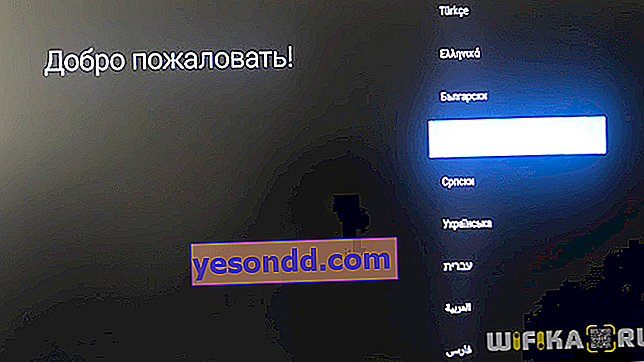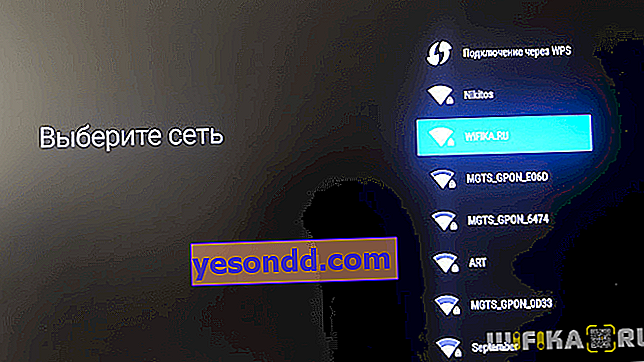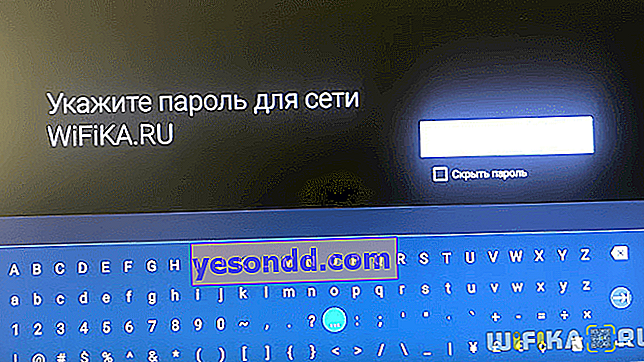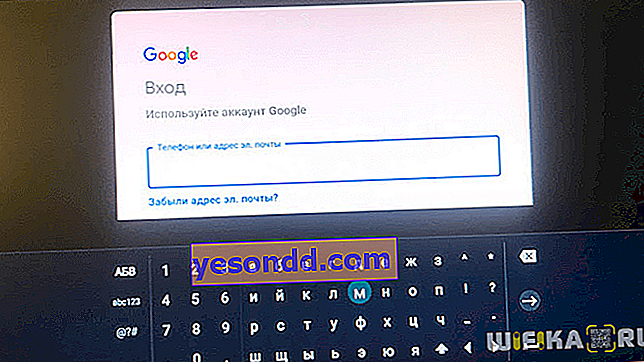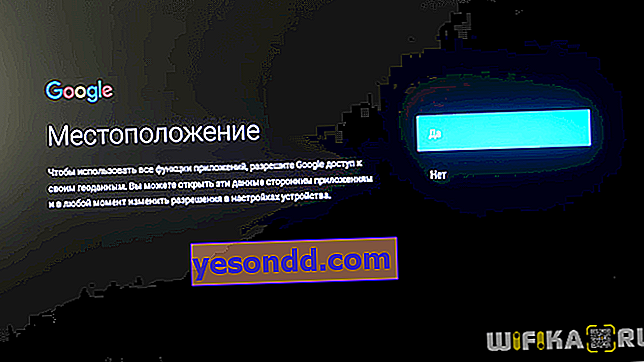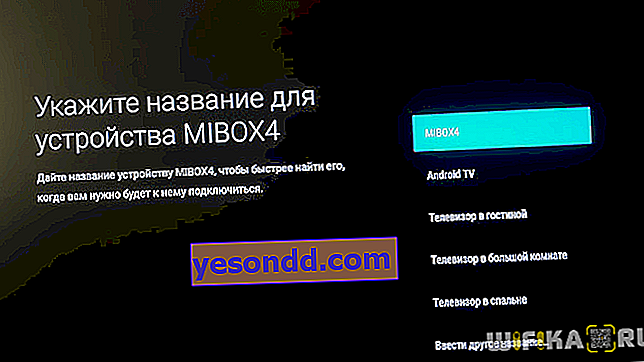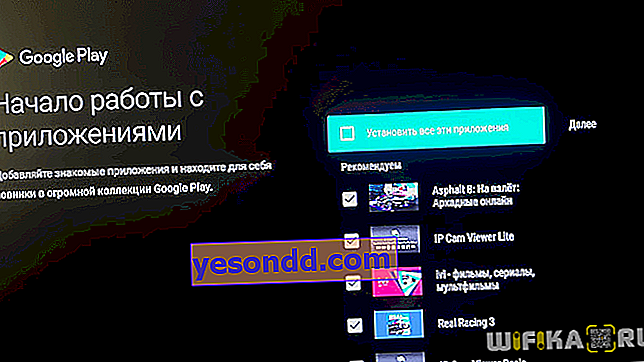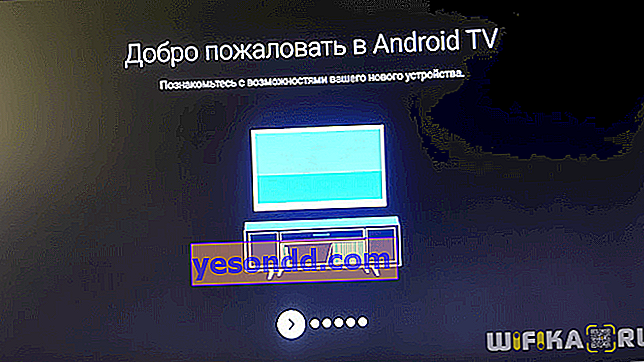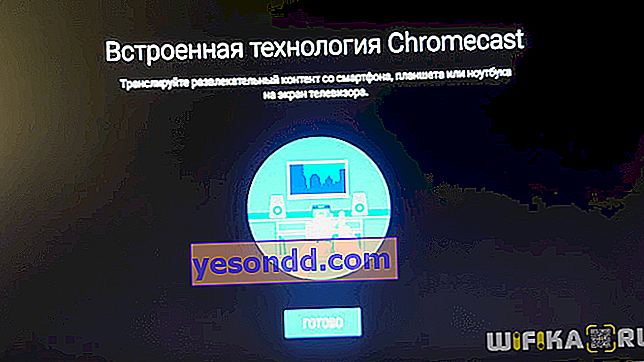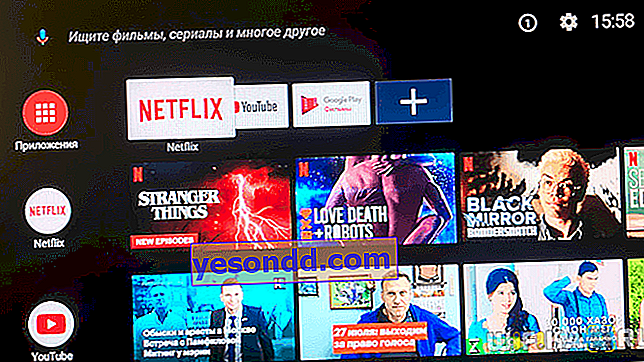J'ai parlé en détail de la box TV Xiaomi Mi Box S 4K et des impressions de son utilisation dans le dernier article. J'ai décidé de mettre les instructions pour connecter Smart TV à un téléviseur, configurer un robot sur le réseau et installer des applications sur Android dans un guide étape par étape séparé, car il a plus que beaucoup de possibilités. Et pour un examen détaillé d'eux, il vaut la peine de passer un autre moment. Je pense que vous le trouverez intéressant et utile!
Connexion du décodeur Xiaomi Mi Box S 4 à une Smart TV
Connecter la Xiaomi TV Box à votre téléviseur est aussi simple que de décortiquer des poires. La version globale comprend un adaptateur avec une prise européenne standard et un câble HDMI.
Le connecteur USB est utilisé uniquement pour les lecteurs externes ou le clavier / souris et ne convient pas pour connecter un décodeur TV à un téléviseur!
Nous connectons tous les fils et sélectionnons sur le téléviseur comme source de signal le port auquel nous avons branché le cordon du lecteur multimédia

C'est toute la connexion - un écran de bienvenue devrait apparaître sur l'écran du téléviseur, vous pouvez procéder à la configuration de Smart TV.
Instructions complètes pour configurer Android Smart TV Xiaomi Mi Box S 4 via TV
- Tout d'abord, nous choisissons la langue. Dans la version globale (version internationale), le russe est présent.
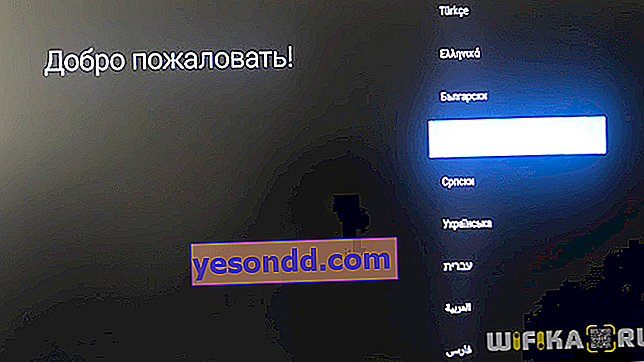
- Ensuite, il nous sera proposé de configurer le boîtier TV à partir de la télécommande ou à l'aide d'un appareil Android, en faisant un clone des paramètres à partir de celui-ci. Je vais choisir une configuration à partir de zéro

- Pour configurer la Xiaomi Mi Box S pour qu'elle fonctionne sur le réseau, à l'étape suivante, vous devez sélectionner le signal de votre routeur WiFi. Je recommande d'utiliser 5 GHz immédiatement pour éviter les problèmes de vitesse et les blocages lorsque vous regardez des vidéos en ligne
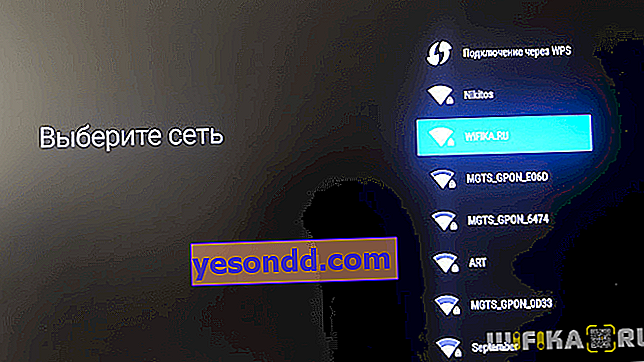
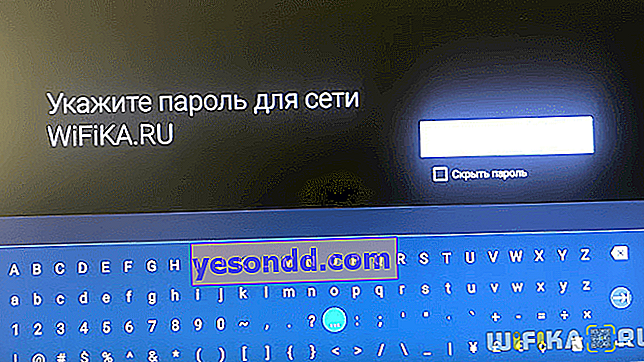
- Et puis, nous pouvons immédiatement nous connecter à un compte Google existant afin d'en extraire tous les paramètres, et surtout, nous abonner à nos chaînes YouTube préférées pour les regarder à la télévision.

- L'identifiant et le mot de passe peuvent également être pris à partir d'un autre appareil Android autorisé ou saisis manuellement à partir de la télécommande

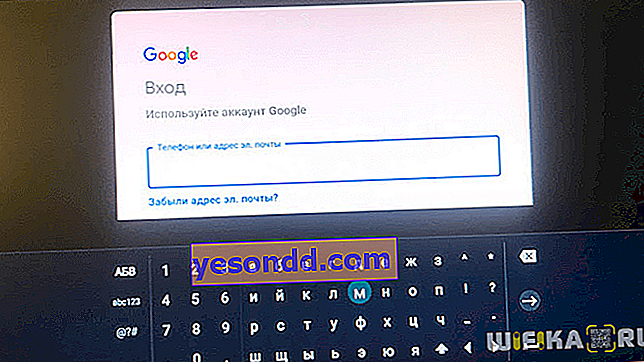
- Ensuite, nous acceptons les conditions d'utilisation

- Si vous le souhaitez, nous autorisons la détermination de votre situation géographique, s'il n'y a pas de paranoïa que vous êtes suivi
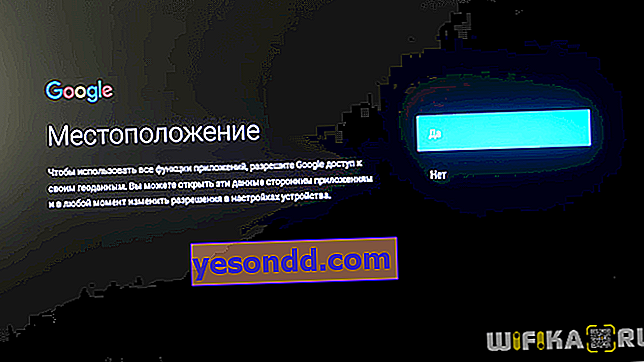
- Et nous donnons le nom au préfixe. Ceci est pratique si différents lecteurs multimédias sont installés dans un appartement dans plusieurs pièces.
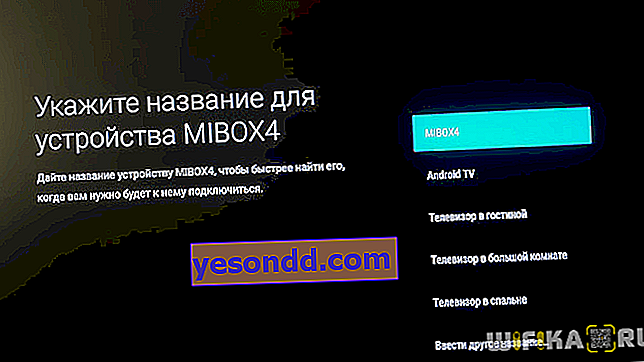
- Ensuite, il nous sera proposé d'installer des applications populaires. Voyez par vous-même, mais j'ai déjà donné la liste des programmes les plus nécessaires pour Android TV dans une publication séparée.
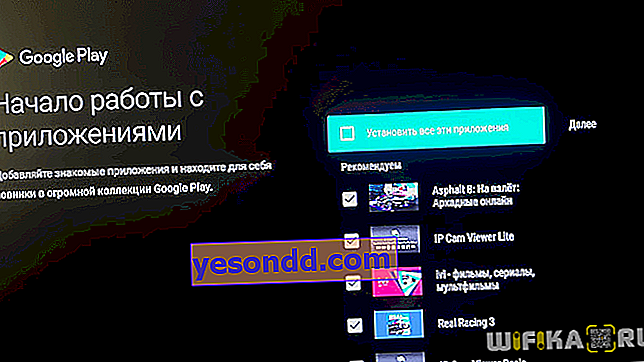
- Au stade final, on nous rappellera les principales caractéristiques du décodeur Xiaomi Mi Box S 4K, y compris la présence d'un adaptateur chromecast intégré.
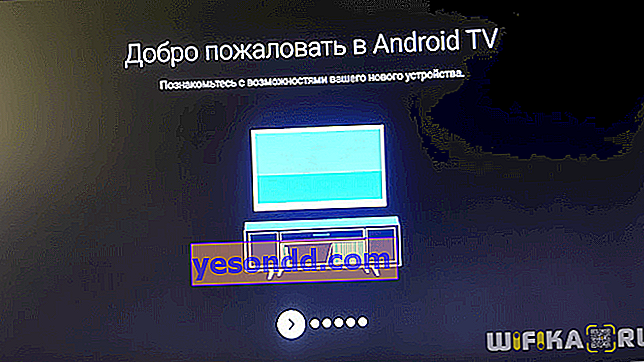
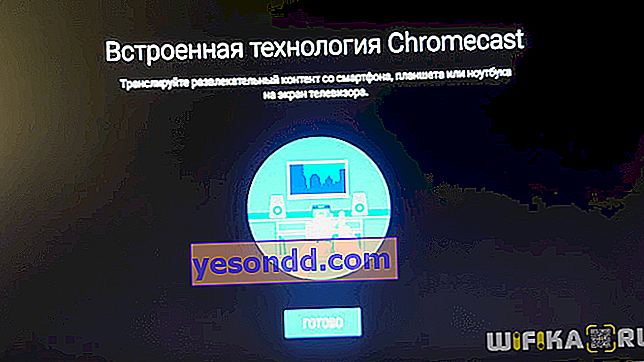
- En conséquence, nous arrivons à l'écran principal, où se trouve une sélection de films et de vidéos provenant de diverses applications.
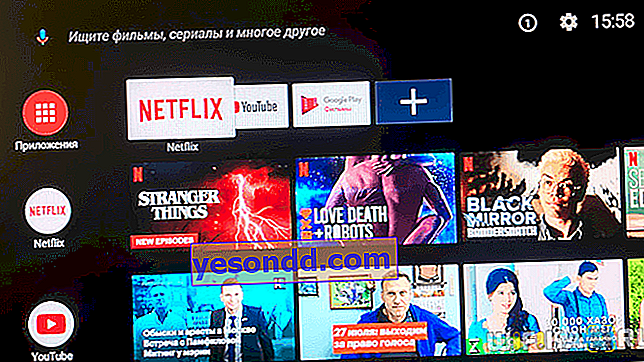
Bien qu'il existe un certain ensemble de programmes préinstallés prêts à l'emploi, un seul d'entre eux nous intéresse: Google Play Market. La Xiaomi Mi Box de première génération, lancée pour le marché chinois, n'avait pas ce magasin, ce qui signifie qu'il était impossible d'utiliser le décodeur normalement.
Ici, dans la version globale, il n'y a pas de telles difficultés. Par conséquent, vous pouvez trouver et installer toute application qui nous intéresse. Des instructions détaillées sur la manière de procéder sont également disponibles sur notre site Web.
Configurer Xiaomi Mi Box pour Smart TV sur un réseau local
L'histoire du lecteur multimédia Xiaomi Mi Box ne serait pas complète si nous n'avions pas couvert la question de son fonctionnement au sein du réseau local. Comme pour tout appareil sans fil connecté au routeur, nous pouvons accéder à tous les dossiers réseau partagés sur les ordinateurs à l'intérieur du réseau local à partir du décodeur. Et aussi à un serveur de fichiers (FTP, Samba) ou multimédia (DLNA) créé à partir d'un périphérique de stockage externe connecté au routeur, s'il y en a un.
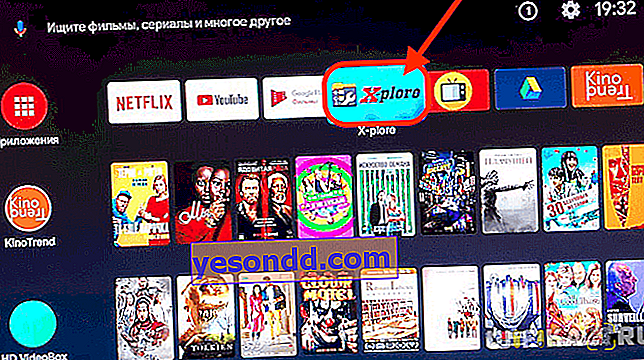
Pour faire fonctionner n'importe quel décodeur sur Android TV sur le réseau, j'utilise le programme X-Plore. Je l'aime car son interface ressemble beaucoup au bon vieux Total Commander, familier à tout utilisateur de Windows. Par conséquent, même un débutant trouvera facile de s'y retrouver.
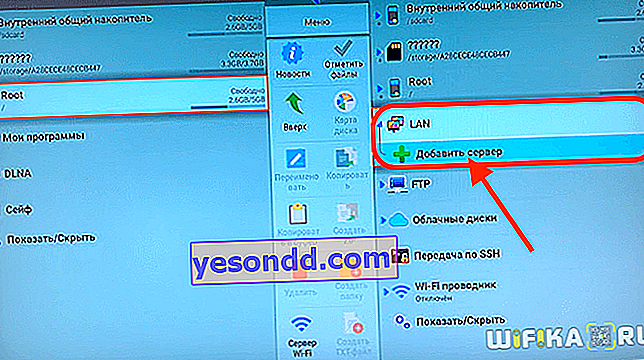
Nous devons trouver la section LAN ici pour nous connecter aux dossiers partagés sur un routeur ou un ordinateur. Ou si un serveur FTP est en cours d'exécution sur le routeur, sélectionnez cette branche et recherchez des serveurs sur le réseau
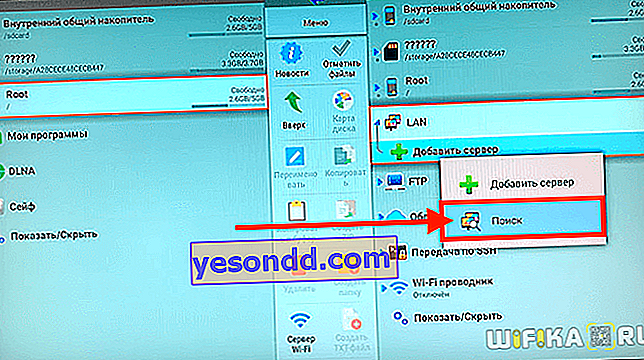
En quelques secondes, Xiaomi Mi Box a détecté une clé USB connectée à mon routeur Keenetic Viva.
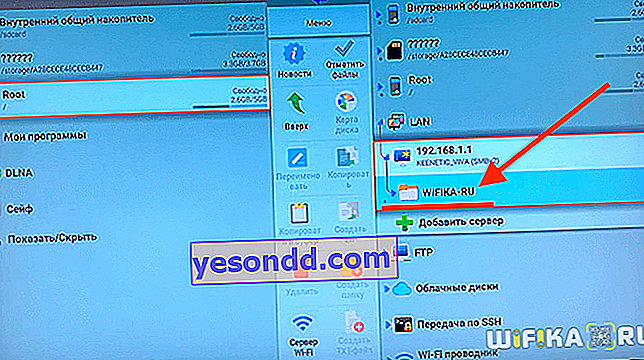
Nous allons dans les dossiers et voyons tous les documents qu'ils contiennent. En particulier, l'une des critiques enregistrées pour notre chaîne.
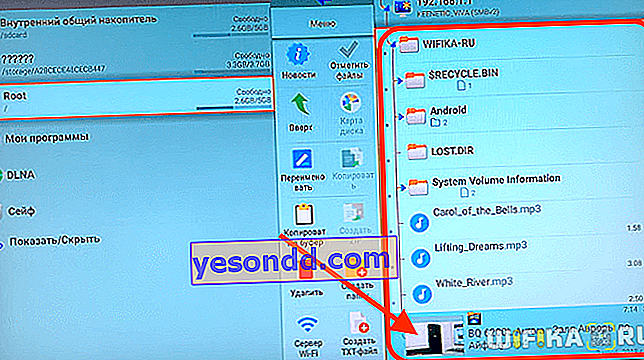
La lecture a lieu à l'aide du lecteur intégré à la même application.

Configurer les chaînes de télévision pour la télévision sur la Xiaomi Mi Box
Regarder les chaînes de télévision sur le décodeur Smart TV Xiaomi Mi Box S est encore plus facile. Dans l'article sur les meilleurs lecteurs multimédias pour Android TV, j'ai parlé de programmes tels que Ace Media Player et Fry! TV.
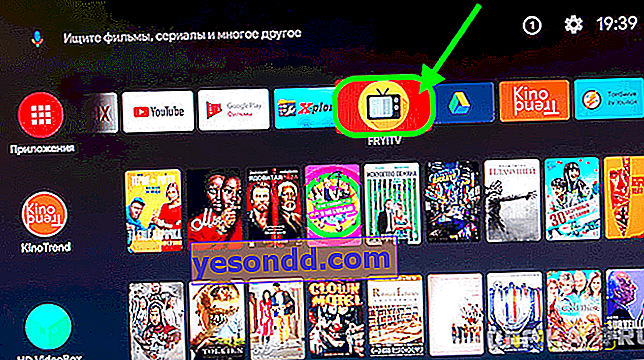
Le premier est un lecteur vidéo en continu et le second est une sélection d'émissions en ligne à la télévision. La base de données contient plus d'un millier de chaînes de différents pays dans toutes les langues du monde.
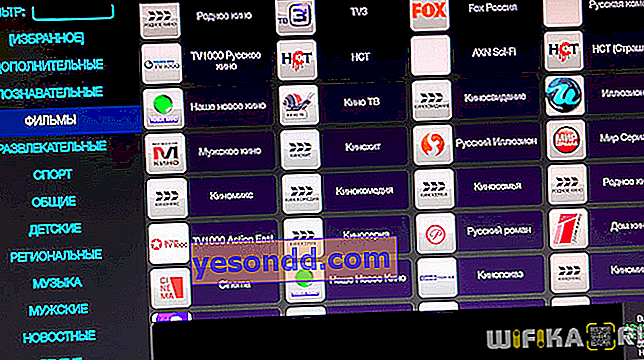
Nous cliquons sur la chaîne de télévision dont nous avons besoin, sélectionnez Ace Player comme outil de lecture
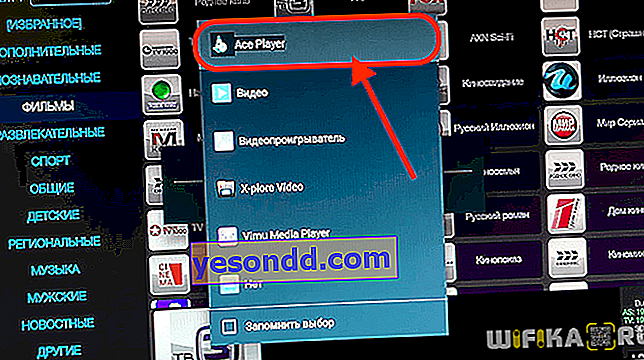
et l'émission est déjà à l'écran
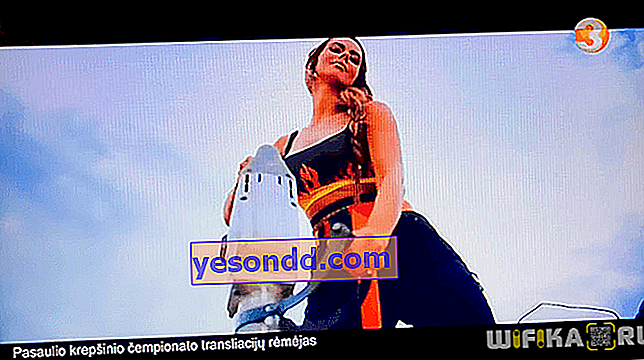
Contrôle de la télévision via HDMI (CEC) avec Xiaomi Smart TV
En conclusion, je voudrais dire quelques mots sur une autre fonction pratique appelée "CEC". Cela consiste en ce qu'en utilisant la télécommande de Xiaomi Mi Box, vous pouvez allumer et éteindre simultanément le décodeur et le téléviseur. Autrement dit, vous pouvez complètement oublier la télécommande du téléviseur. De plus, lorsqu'ils écrivent sur des forums, tels que w3bsit3-dns.com, le travail de ce paramètre corrige des problèmes avec les freins du lecteur multimédia lors de la sortie du mode veille.
Ce paramètre est situé dans le menu Android sous la rubrique «HDMI CEC»
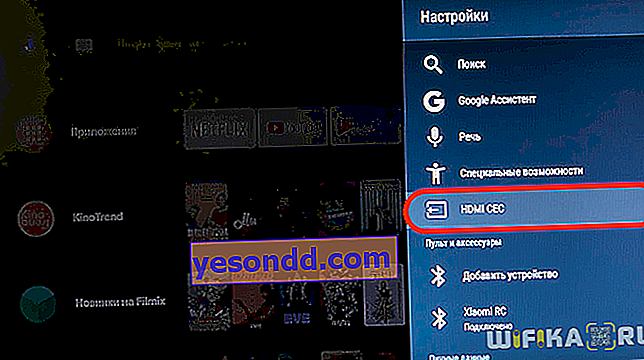
Nous activons tous les articles ici
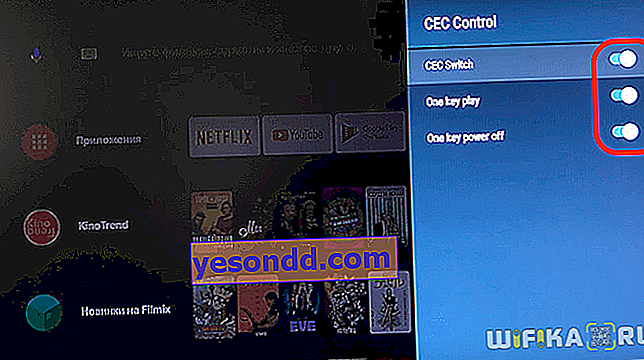
Enfin, il existe une autre possibilité intéressante: attribuer d'autres fonctions supplémentaires aux boutons. Je vais vous en parler séparément.
Enfin, je recommande un autre article sur la configuration d'Android TV. En particulier, il explique comment utiliser un smartphone ordinaire comme télécommande pour le décodeur.
Réinitialiser les paramètres de la Smart TV Android Xiaomi Mi Box
Pour réinitialiser le boîtier Smart TV et le rétablir aux paramètres d'usine, vous devez aller dans le menu «À propos de l'appareil» et trouver l'élément «Réinitialiser»
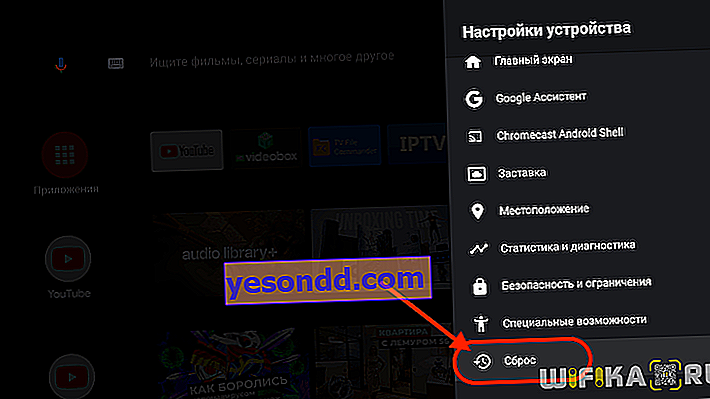
Confirmez ensuite votre action et attendez que l'appareil redémarre.